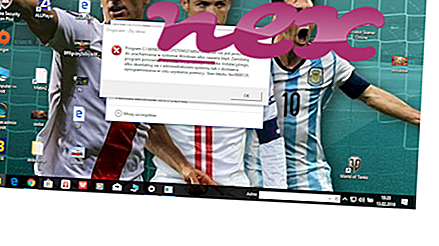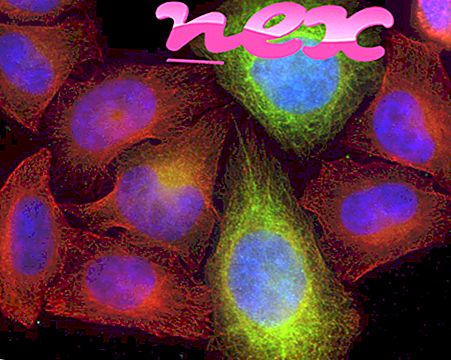VtlAgent로 알려진 프로세스는 VitalSoft 부서 인 Lucent Technologies의 소프트웨어 MyVitalAgent 또는 VitalAgent에 속합니다.
설명 : VtlAgent.exe은 (는) Windows OS에 필수적이지 않으며 비교적 적은 문제를 발생시킵니다. VtlAgent.exe는 "C : \ Program Files"의 하위 폴더에 있습니다. Windows 10 / 8 / 7 / XP의 알려진 파일 크기는 30, 208 바이트 (모든 항목의 66 %) 또는 41, 009 바이트입니다.
제어판에서 소프트웨어를 제거 할 수 있습니다. VtlAgent.exe 파일은 Windows 핵심 파일이 아닙니다. 프로그램이 보이지 않습니다. 응용 프로그램은 Windows 시작시 시작됩니다 (레지스트리 키 : MACHINE \ User Shell Folders 참조). VtlAgent.exe는 응용 프로그램을 모니터링 할 수 있습니다. 따라서 기술 보안 등급은 32 % 위험 합니다.
이 변형 제거 : 소프트웨어 공급 업체는 제어판 ⇒ 프로그램 제거 ⇒ MyVitalAgent 또는 VitalAgent를 사용하여 프로그램을 제거하는 옵션을 제공합니다.Paul Collins의 외부 정보 :
- "MyVitalAgent"는 시작할 때 실행할 수 있습니다. Lucent Technologies의 MyVitalAgent. Net.Medic을 대체하여 널리 사용되는 모든 인터넷 트랜잭션을 모니터링하고 사용자에게 연결 문제를 알려줍니다. 시작 → 프로그램을 통해 사용 가능
중요 : 일부 맬웨어는 특히 C : \ Windows 또는 C : \ Windows \ System32 폴더에있을 때 VtlAgent.exe로 위장합니다. 그러므로 귀하의 PC에서 VtlAgent.exe 프로세스가 위협이되는지 아닌지 확인해보아야합니다. 컴퓨터의 보안을 확인하려면 보안 작업 관리자 를 권장합니다. 이것은 워싱턴 포스트 와 PC 월드 의 최고 다운로드 선택 중 하나였습니다.
깨끗하고 깔끔한 컴퓨터는 VtlAgent 문제를 피하기위한 핵심 요구 사항입니다. 이는 맬웨어 검사 실행, 1 cleanmgr 및 2 sfc / scannow를 사용하여 하드 드라이브 정리, 더 이상 필요없는 프로그램 제거, 자동 시작 프로그램 확인 (4 msconfig 사용) 및 Windows 5 자동 업데이트 활성화를 의미합니다. 정기적 인 백업을 수행하거나 최소한 복원 지점을 설정해야합니다.
실제 문제가 발생하면 마지막으로 한 일 또는 문제가 처음으로 나타나기 전에 마지막으로 설치 한 일을 기억해보십시오. 6 resmon 명령을 사용하여 문제를 일으키는 프로세스를 식별하십시오. 심각한 문제의 경우에도 Windows를 다시 설치하지 않고 설치를 복구하거나 Windows 8 이상 버전의 경우 7 DISM.exe / Online / Cleanup-image / Restorehealth 명령을 실행하는 것이 좋습니다. 이를 통해 데이터 손실없이 운영 체제를 복구 할 수 있습니다.
컴퓨터에서 VtlAgent.exe 프로세스를 분석하는 데 도움이되는 다음 프로그램이 도움이되는 것으로 입증되었습니다. 보안 작업 관리자는 키보드 및 브라우저 모니터링 또는 자동 시작 항목과 같은 숨겨진 프로세스를 포함하여 실행중인 모든 Windows 작업을 표시합니다. 고유 한 보안 위험 등급은 프로세스가 잠재적 인 스파이웨어, 맬웨어 또는 트로이 목마 일 가능성을 나타냅니다. B Malwarebytes Anti-Malware는 하드 드라이브에서 잠자는 스파이웨어, 애드웨어, 트로이 목마, 키로거, 맬웨어 및 추적기를 탐지하고 제거합니다.
관련 파일 :
antiusb.exe regini.exe a6210.exe VtlAgent.exe msjqg.exe dateicommander.exe stmonitor.exe recuva.exe neti.exe winnt.exe yak.exe